På operativsystem Ubuntu och derivat är gästinloggningsfunktionen aktiverad som standard efter installationen. Med den här funktionen kan alla användare logga in på din dator utan lösenord. Även om gästsessionen är begränsad och en främling inte kan komma åt dina data, kommer inte alla att gilla den här funktionen. Lyckligtvis kan det enkelt inaktiveras.
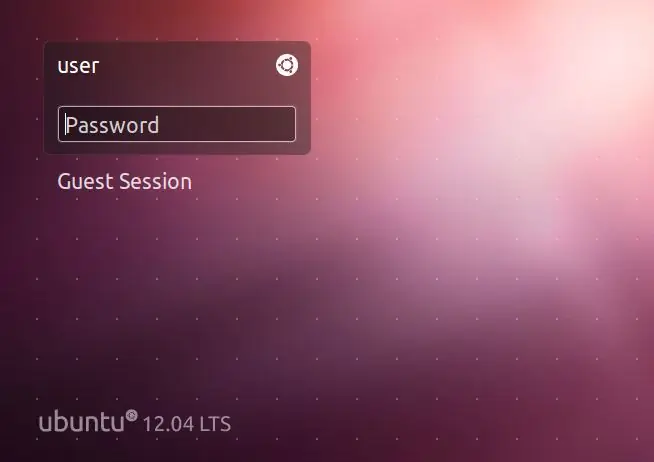
Nödvändig
- -5 minuter.
- -Färdigheter i kommandoraden.
Instruktioner
Steg 1
Vi startar terminalemulatorn.
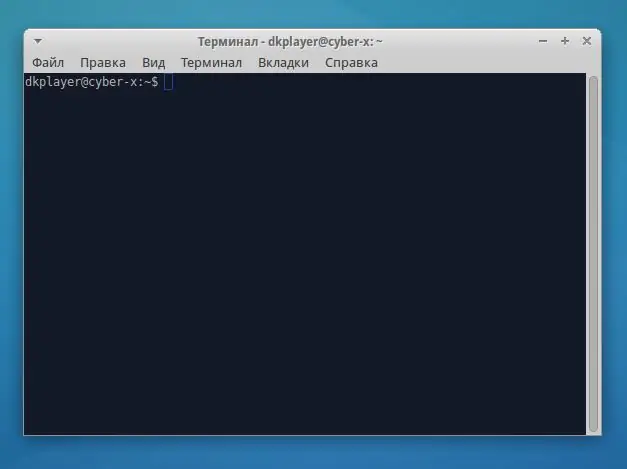
Steg 2
Låt oss öppna konfigurationsfilen för displayhanteraren lightdm för redigering med superanvändarrättigheter. För att göra detta kör du kommandot i terminalfönstret:
sudo nano /etc/lightdm/lightdm.conf.d/10-xubuntu.conf - för xubuntu eller
sudo nano /etc/lightdm/lightdm.conf.d/10-ubuntu.conf om du använder ubuntu.
Ange ditt lösenord när du blir ombedd.
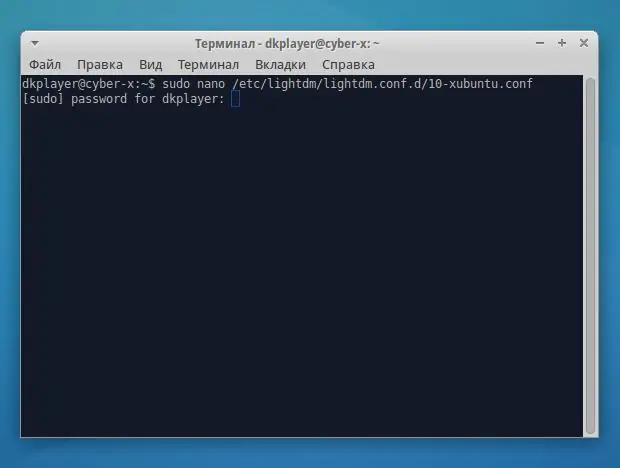
Steg 3
Lägg till raden allow-guest = false i slutet av filen, som visas på skärmdumpen. Avsluta med att spara: tryck på Ctrl + X och sedan på Y som svar på sparningsförfrågan. Vi startar om datorn.






